Szerző:
Virginia Floyd
A Teremtés Dátuma:
9 Augusztus 2021
Frissítés Dátuma:
1 Július 2024
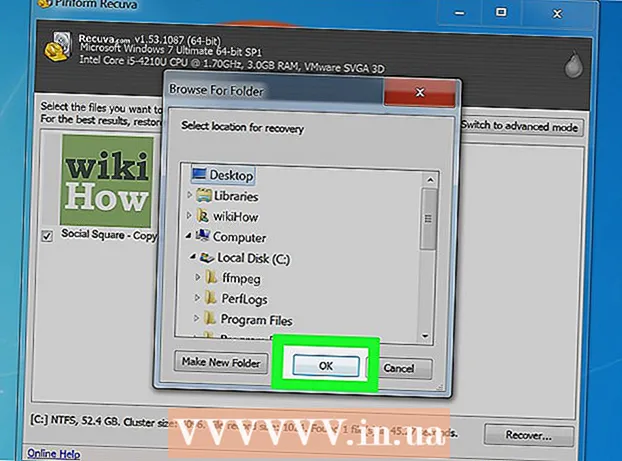
Tartalom
- Lépések
- Rész 1 /4: A kukából
- 2. rész a 4 -ből: Biztonsági mentés használata
- 3. rész a 4 -ből: Régi verzió használata
- 4. rész a 4 -ből: A Recuva használata
- Tippek
- Figyelmeztetések
Ha véletlenül töröl egy fájlt vagy mappát a Windows 7 számítógépen, akkor visszaállíthatja azt a Lomtárból. Ha azonban már kiürítette a szemetet, vissza kell állítania a biztonsági mentési fájlt; ha ez nem sikerül, használja a Recuva speciális programot, amely megtalálja és visszaállítja a törölt fájlokat.
Lépések
Rész 1 /4: A kukából
 1 Kattintson duplán a kuka ikonra. Az asztalon van.
1 Kattintson duplán a kuka ikonra. Az asztalon van.  2 Kattintson a jobb gombbal a törölt fájlra.
2 Kattintson a jobb gombbal a törölt fájlra. 3 Kattintson visszaállítás.
3 Kattintson visszaállítás. 4 Zárja be a kuka ablakot. A törölt fájl visszaáll a mappába, ahonnan törölte.
4 Zárja be a kuka ablakot. A törölt fájl visszaáll a mappába, ahonnan törölte.
2. rész a 4 -ből: Biztonsági mentés használata
 1 Kattintson Nyerj. A Windows 7 automatikusan biztonsági másolatot készít a fájlokról; ha törölt fájlokat, visszaállíthatja őket biztonsági másolatból.
1 Kattintson Nyerj. A Windows 7 automatikusan biztonsági másolatot készít a fájlokról; ha törölt fájlokat, visszaállíthatja őket biztonsági másolatból.  2 Kattintson Vezérlőpult.
2 Kattintson Vezérlőpult. 3 Kattintson rendszer és biztonság.
3 Kattintson rendszer és biztonság. 4 Kattintson Archiválás és helyreállítás.
4 Kattintson Archiválás és helyreállítás. 5 Kattintson Fájlok helyreállítása.
5 Kattintson Fájlok helyreállítása. 6 Válassza ki a helyreállítani kívánt fájlokat. A biztonsági másolatokban háromféleképpen találhatja meg a szükséges fájlokat:
6 Válassza ki a helyreállítani kívánt fájlokat. A biztonsági másolatokban háromféleképpen találhatja meg a szükséges fájlokat: - Kattintson Keresés és írja be a fájl nevét.
- Kattintson Fájlok keresése és keresse meg a fájlokat a megfelelő mappákban.
- Kattintson Mappák keresése és keresse meg a mappákat.
 7 Kattintson További.
7 Kattintson További. 8 Válassza ki azt a mappát, ahol a fájlokat visszaállítja. Visszaállíthatja őket eredeti mappájukba (alapértelmezett), vagy kattintson az "In folder" melletti csúszkára, majd válasszon egy mappát.
8 Válassza ki azt a mappát, ahol a fájlokat visszaállítja. Visszaállíthatja őket eredeti mappájukba (alapértelmezett), vagy kattintson az "In folder" melletti csúszkára, majd válasszon egy mappát.  9 Kattintson Visszaállított fájlok megtekintése.
9 Kattintson Visszaállított fájlok megtekintése.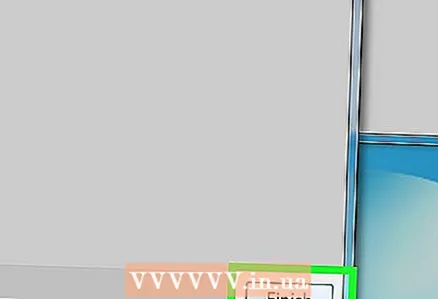 10 Kattintson Teljesíteni. A fájlok visszaállnak.
10 Kattintson Teljesíteni. A fájlok visszaállnak.
3. rész a 4 -ből: Régi verzió használata
 1 Kattintson duplán a "Számítógép" elemre. Ha ez az ikon nincs az asztalon, kattintson a gombra Nyerj > Számítógép (a jobb oldali menüablakban).
1 Kattintson duplán a "Számítógép" elemre. Ha ez az ikon nincs az asztalon, kattintson a gombra Nyerj > Számítógép (a jobb oldali menüablakban).  2 Kattintson duplán a mappára, ahonnan törölte a fájlt. Például, ha törölt egy fájlt a Zene mappából, kattintson rá duplán.
2 Kattintson duplán a mappára, ahonnan törölte a fájlt. Például, ha törölt egy fájlt a Zene mappából, kattintson rá duplán.  3 Kattintson a jobb gombbal arra az almappára, ahol a fájlt tárolta. Például, ha a fájlt az iTunes almappájában tárolta, kattintson rá jobb gombbal.
3 Kattintson a jobb gombbal arra az almappára, ahol a fájlt tárolta. Például, ha a fájlt az iTunes almappájában tárolta, kattintson rá jobb gombbal.  4 Kattintson Visszatérés az előző verzióhoz.
4 Kattintson Visszatérés az előző verzióhoz. 5 Válasszon egy visszaállítási pontot.
5 Válasszon egy visszaállítási pontot. 6 Kattintson rendben. Ha a Fájltörténet aktiválva van a számítógépen, a fájl visszaáll.
6 Kattintson rendben. Ha a Fájltörténet aktiválva van a számítógépen, a fájl visszaáll.
4. rész a 4 -ből: A Recuva használata
 1 Nyissa meg a program webhelyét Recuva. A Recuva egy ingyenes program, amely megkeresi a lemezen a törölt fájlokat, és visszaállítja azokat. Ne feledje, hogy valójában a törölt fájlok még mindig a merevlemezen vannak, így néhányuk helyreállítható.
1 Nyissa meg a program webhelyét Recuva. A Recuva egy ingyenes program, amely megkeresi a lemezen a törölt fájlokat, és visszaállítja azokat. Ne feledje, hogy valójában a törölt fájlok még mindig a merevlemezen vannak, így néhányuk helyreállítható.  2 Kattintson Ingyenes letöltés (Ingyenes letöltés).
2 Kattintson Ingyenes letöltés (Ingyenes letöltés). 3 Kattintson a letöltési linkre.
3 Kattintson a letöltési linkre. 4 Várja meg, amíg a telepítőfájl letöltődik a számítógépre. Keresse meg a fájlt a letöltési mappában.
4 Várja meg, amíg a telepítőfájl letöltődik a számítógépre. Keresse meg a fájlt a letöltési mappában.  5 Kattintson duplán a letöltött fájlra. Amikor a rendszer kéri, engedélyezze a Recuva telepítését.
5 Kattintson duplán a letöltött fájlra. Amikor a rendszer kéri, engedélyezze a Recuva telepítését.  6 Kattintson a „Nem, köszönöm, nincs szükségem CCleanerre” gombra.
6 Kattintson a „Nem, köszönöm, nincs szükségem CCleanerre” gombra. 7 Kattintson Telepítés (Telepítés).
7 Kattintson Telepítés (Telepítés). 8 Kattintson Futtassa a recuvát (Indítsa el a Recuva -t). Ha ki szeretné hagyni az aktuális kiadással kapcsolatos információkat, törölje a jelet a "Megjelenítési megjegyzések megtekintése" négyzetből a gomb alatt. Telepítés (Telepítés).
8 Kattintson Futtassa a recuvát (Indítsa el a Recuva -t). Ha ki szeretné hagyni az aktuális kiadással kapcsolatos információkat, törölje a jelet a "Megjelenítési megjegyzések megtekintése" négyzetből a gomb alatt. Telepítés (Telepítés).  9 Kattintson Következő (További).
9 Kattintson Következő (További). 10 Válassza ki a fájltípust. Ha nem biztos abban, hogy melyik típust válassza, jelölje be az „Összes fájl” melletti négyzetet.
10 Válassza ki a fájltípust. Ha nem biztos abban, hogy melyik típust válassza, jelölje be az „Összes fájl” melletti négyzetet. - Hosszú ideig tart az összes fájl megtalálása.
 11 Kattintson Következő (További).
11 Kattintson Következő (További). 12 Válassza ki azt a mappát, amelyből törölte a fájlt. Ha nem tudja, melyik mappát válassza, jelölje be a „Nem vagyok biztos” melletti négyzetet.
12 Válassza ki azt a mappát, amelyből törölte a fájlt. Ha nem tudja, melyik mappát válassza, jelölje be a „Nem vagyok biztos” melletti négyzetet.  13 Kattintson Következő (További).
13 Kattintson Következő (További). 14 Kattintson a Start gombra. Ha másodszor is keres fájlokat, akkor jelölje be a „Mély szkennelés engedélyezése” melletti négyzetet is.
14 Kattintson a Start gombra. Ha másodszor is keres fájlokat, akkor jelölje be a „Mély szkennelés engedélyezése” melletti négyzetet is.  15 Jelölje be a helyreállítani kívánt fájlok melletti négyzeteket.
15 Jelölje be a helyreállítani kívánt fájlok melletti négyzeteket. 16 Kattintson Visszaszerez (Visszaállítás).
16 Kattintson Visszaszerez (Visszaállítás). 17 Válassza ki azt a mappát, ahol a fájlokat visszaállítja.
17 Válassza ki azt a mappát, ahol a fájlokat visszaállítja. 18 Kattintson rendben. A fájlok visszaállnak.
18 Kattintson rendben. A fájlok visszaállnak.
Tippek
- A Recuva egy nagyszerű fájl -helyreállító program, de használhat egy másik hasonló programot (például a MiniTool Data Recovery).
Figyelmeztetések
- Ha a fájlok törlése után aktívan használja a számítógépét (más fájlok leírása és törlése), a sikeres fájl -helyreállítás esélye csökken.



